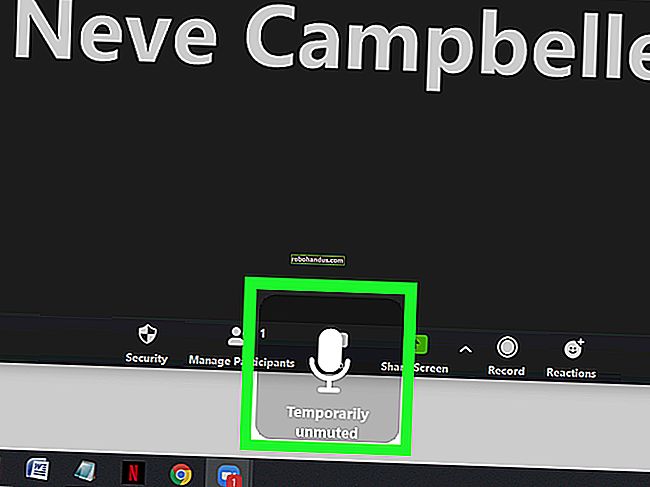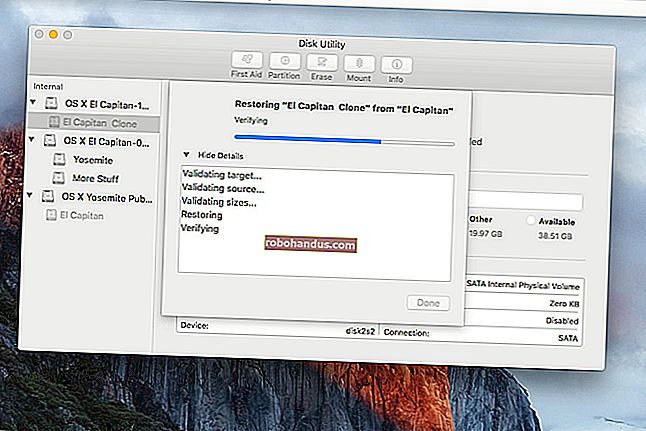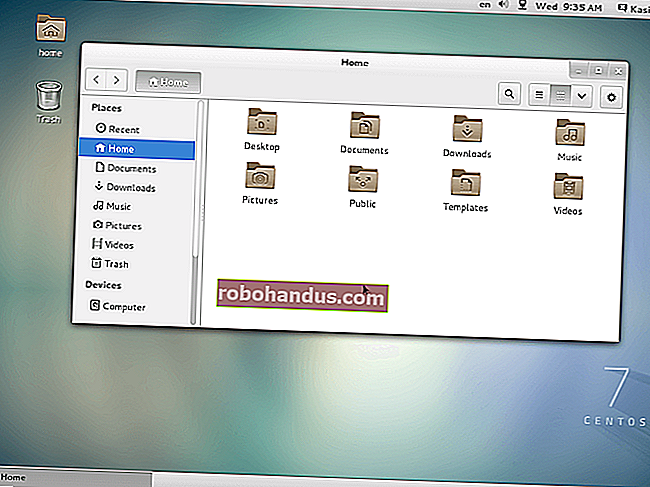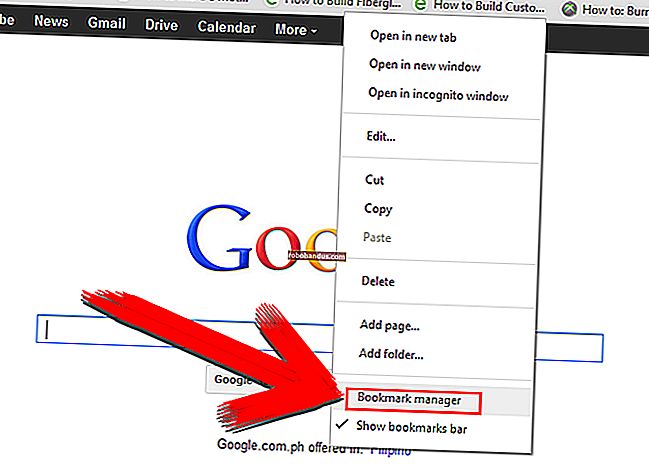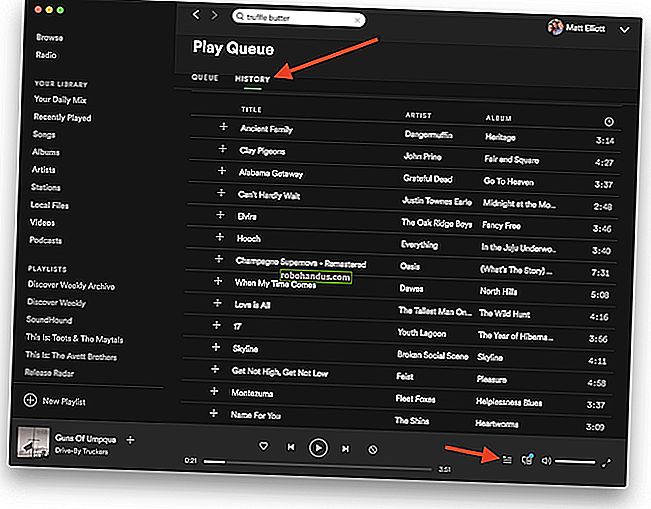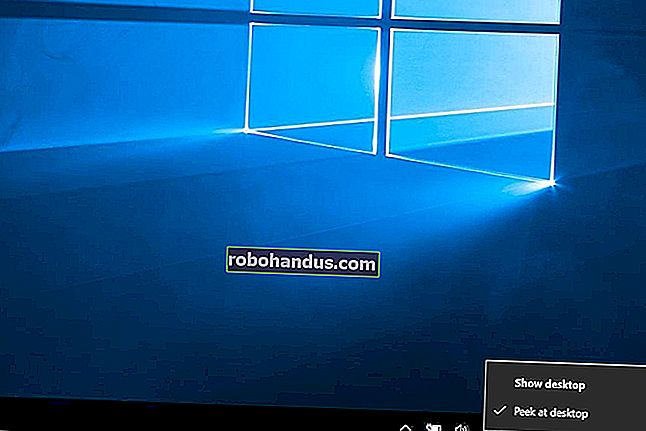Cara Menggunakan Manajer File Built-in Android 6.0

Android menyertakan akses penuh ke sistem file, lengkap dengan dukungan untuk kartu SD yang dapat dilepas. Tetapi Android sendiri tidak pernah dilengkapi dengan pengelola file bawaan, memaksa produsen untuk membuat aplikasi pengelola file mereka sendiri dan pengguna untuk menginstal yang pihak ketiga. Dengan Android 6.0, Android sekarang berisi pengelola file tersembunyi.
Manajer file tidak memiliki ikonnya sendiri di laci aplikasi, karena Google masih ingin menyembunyikan sistem file dari kebanyakan orang. Tetapi pengelola file memungkinkan Anda untuk menelusuri, menghapus, mencari, membuka, berbagi, menyalin, dan melakukan semua hal lain yang ingin Anda lakukan dengan file Anda.
Akses Manajer File Tersembunyi Android 6.0
Untuk mengakses Manajer File ini, buka aplikasi Pengaturan Android dari laci aplikasi. Ketuk "Penyimpanan & USB" di bawah kategori Perangkat.

TERKAIT: Lima Cara Mengosongkan Ruang di Perangkat Android Anda
Ini membawa Anda ke pengelola penyimpanan Android, yang membantu Anda mengosongkan ruang di perangkat Android Anda. Android memberikan gambaran umum visual tentang berapa banyak ruang yang telah Anda gunakan di perangkat Anda dan mengelompokkannya ke dalam kategori seperti Aplikasi, Gambar, Video, Audio, dan Lainnya. Jika Anda memiliki beberapa akun pengguna yang dikonfigurasi pada perangkat Anda, Android akan menunjukkan kepada Anda berapa banyak data yang digunakan setiap akun pengguna.
Ketuk kategori untuk melihat apa yang menggunakan ruang dan pilih apa yang akan dihapus - misalnya, mengetuk “Aplikasi” akan menampilkan daftar aplikasi terinstal Anda dengan aplikasi terbesar terlebih dahulu.

Untuk mengakses pengelola file, gulir ke bawah ke bagian bawah daftar ini dan ketuk opsi "Jelajahi".

TERKAIT: Cara Mengelola File dan Menggunakan Sistem File di Android
Ini akan membawa Anda ke antarmuka yang memungkinkan Anda melihat dan menjelajahi penyimpanan internal perangkat atau penyimpanan kartu SD eksternal. Android sebenarnya menghadirkan sistem file di sini - sistem file yang sama yang akan Anda lihat di aplikasi manajemen file pihak ketiga. Tentu saja, Anda tidak dapat mengakses sistem file root lengkap tanpa pengelola file pihak ketiga dan izin root.

Cara Menggunakan Manajer File Bawaan Android
Inilah yang dapat Anda lakukan dari sini:
- Jelajahi sistem file : Ketuk folder untuk memasukkannya dan melihat isinya. Untuk kembali ke atas, ketuk nama folder di sudut kiri atas layar dan ketuk salah satu folder induk.
- Membuka file : Ketuk file untuk membukanya di aplikasi terkait, jika Anda memiliki aplikasi yang dapat membuka file jenis itu di perangkat Android Anda. Misalnya, Anda dapat mengetuk Unduhan untuk melihat unduhan Anda dan ketuk file PDF untuk membukanya di penampil PDF default Anda.
- Pilih satu atau lebih file : Tekan lama file atau folder untuk memilihnya. Ketuk file atau folder untuk memilih atau batal memilihnya setelah melakukannya. Ketuk tombol menu setelah memilih file dan ketuk "Pilih semua" untuk memilih semua file dalam tampilan saat ini.

- Berbagi satu atau beberapa file ke aplikasi : Setelah memilih satu atau lebih file, ketuk tombol Bagikan untuk mengirimnya ke aplikasi. Misalnya, Anda dapat membagikannya ke Dropbox atau Google Drive untuk mengunggahnya ke layanan penyimpanan cloud.
- Hapus satu atau lebih file : Ketuk ikon tempat sampah untuk menghapus satu atau lebih file yang dipilih.
- Salin file ke folder lain : Ketuk tombol menu dan pilih "Salin ke" untuk menyalin file atau folder yang dipilih ke folder lain. Dari sini, Anda dapat mengetuk tombol menu dan memilih "Tampilkan penyimpanan internal" untuk melihat penyimpanan internal perangkat Anda dan menyalinnya ke folder mana pun yang Anda suka. Akan ada tombol "Folder baru" di sini, memungkinkan Anda membuat folder baru di penyimpanan internal Anda. Android tampaknya tidak memiliki cara untuk "memindahkan" file - Anda hanya perlu menyalinnya ke lokasi baru dan menghapus aslinya untuk memindahkannya.

- Mencari file : Ketuk ikon kaca pembesar di pojok kanan atas layar untuk mencari file di penyimpanan perangkat Android Anda.
- Pilih antara tampilan daftar dan kisi : Ketuk tombol menu dan pilih "Tampilan kisi" atau "Tampilan daftar" untuk beralih di antara keduanya.
- Pilih cara mengurutkan file : Ketuk tombol urutkan di sudut kanan atas layar dan pilih "Menurut nama", "Menurut tanggal diubah", atau "Menurut ukuran" untuk mengurutkan file.

Manajer file bawaan minimal dan sederhana, tetapi memiliki semua fitur dasar yang Anda perlukan - kecuali jika Anda perlu mengakses lokasi penyimpanan jaringan atau mendapatkan akses ke sistem file root, yang merupakan fitur yang lebih canggih, lebih baik diserahkan ke ketiga- aplikasi pesta.
Anda juga dapat mengetuk tombol menu setiap kali Anda melihat antarmuka "Simpan Ke" Android dan pilih "Tampilkan penyimpanan internal" untuk melihat sistem file perangkat Anda, menyimpan file di mana pun Anda ingin menyimpannya.